Las 3 mejores formas de compartir enlaces de páginas web desde Google Chrome
Miscelánea / / February 18, 2022
Al navegar por la web, a menudo se encuentra con una página web o un sitio web que te pareció interesante y quiero compartir. Así que si estás usando Google Chrome, terminarás copiando la URL de la barra de direcciones. Afortunadamente, hay algunas formas de compartir fácilmente enlaces de páginas web desde Chrome.

Por supuesto, puede simplemente copiar la dirección del enlace y enviársela a alguien por correo electrónico o mensaje de texto, pero eso no siempre es conveniente. Google ciertamente reconoció esto cuando introdujo más opciones para compartir en Google Chrome.
En esta publicación, revisaremos las opciones para compartir enlaces de páginas web en Google Chrome tanto para dispositivos móviles como para PC. Entonces, comencemos.
Comparta un enlace de página web desde Chrome entre dispositivos
Chrome le permite compartir enlaces de páginas web en todos sus dispositivos, siempre que esté utilizando la misma cuenta de Google en todos ellos. Esto puede ser útil si constantemente hace malabarismos entre una PC y un teléfono inteligente. Aquí está cómo hacerlo.
en computadora
Paso 1: Inicie Google Chrome en su PC. Vaya a la página web que desea compartir.
Paso 2: Haga clic en el botón Compartir ubicado a la derecha de la barra de direcciones en la parte superior. Seleccione 'Enviar a sus dispositivos' en el menú resultante.

Paso 3: Seleccione el dispositivo con el que desea compartir la página.
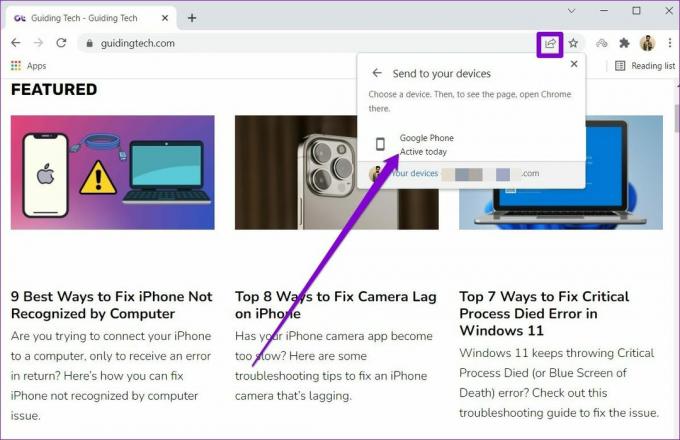
Etapa 4: A continuación, abra Google Chrome en su otro dispositivo y verá una ventana emergente que le pedirá que abra la página web. Toca Abrir para visitar el enlace en una nueva pestaña.
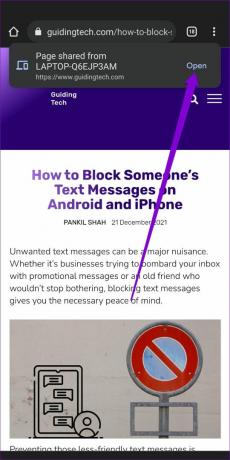
En Android o iPhone
Del mismo modo, para compartir el enlace de una página web desde la aplicación móvil de Google Chrome, siga los pasos a continuación.
Paso 1: Abre Google Chrome en tu teléfono. Si tiene un Android, use el ícono de menú de tres puntos en la parte superior para seleccionar Compartir en el menú resultante.

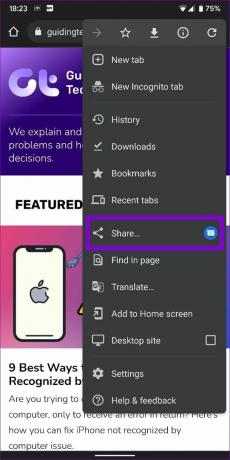
Del mismo modo, los usuarios de iOS pueden tocar el icono de compartir para que aparezca la hoja de compartir.

Paso 2: A continuación, seleccione la opción 'Enviar a sus dispositivos'. Luego elige el dispositivo con el que deseas compartir el enlace.
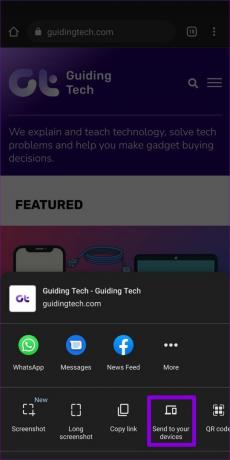

Paso 3: En su otro dispositivo, aparecerá una ventana emergente en Google Chrome. Haga clic en Abrir en una pestaña nueva para visitar la página web.
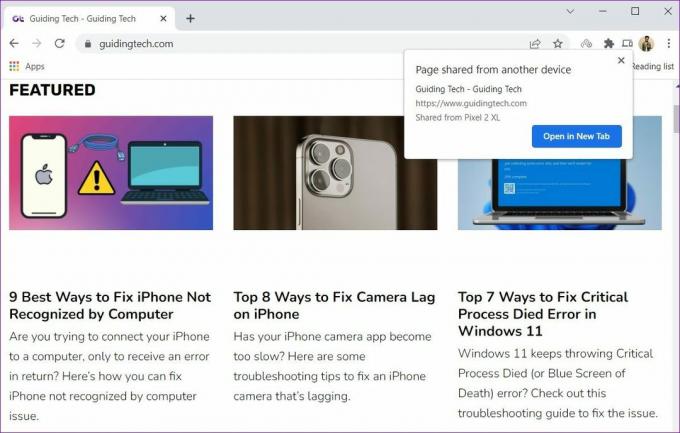
Comparta un enlace de página web desde Chrome como un código QR
Además de permitir compartir enlaces entre dispositivos, Chrome también te permite convertir un enlace de la página web en un código QR. Esto puede ser útil si desea compartir el enlace de una página web con un gran número de personas. Así es cómo.
en computadora
Paso 1: Abre una página web en Google Chrome. Haga clic en el botón Compartir en la esquina superior derecha y seleccione Código QR en el menú.
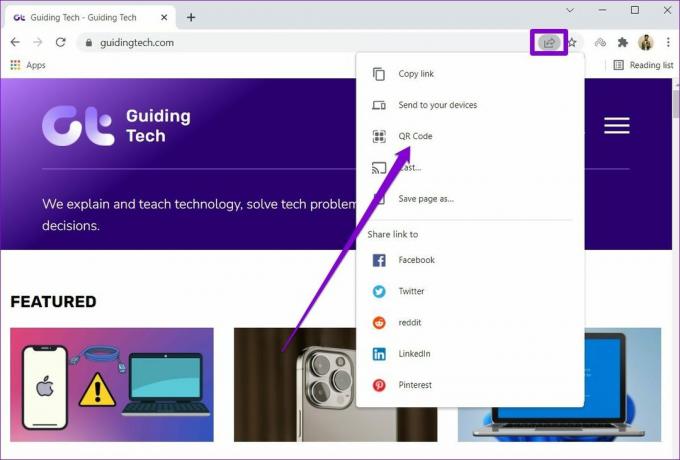
Paso 2: Aparecerá un código QR. Opcionalmente, también puede editar el enlace de la página web desde aquí. Cuando haya terminado, haga clic en el botón Descargar para guardar el código QR como una imagen.
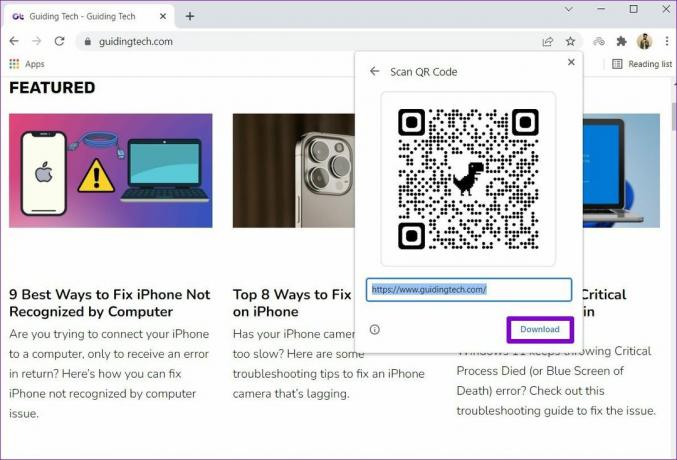
Una vez hecho esto, los usuarios pueden escanear el código QR con la aplicación de la cámara (o un dispositivo dedicado). Aplicación de escáner QR) para visitar el enlace de la página web.
En Android o iPhone
Paso 1: En la aplicación Google Chrome, visita la página web que deseas compartir. Toque el ícono de menú de tres puntos (o el botón de compartir en iPhone) para explorar sus opciones para compartir.
Paso 2: Seleccione el código QR de la lista.

Paso 3: Aparecerá un código QR en la pantalla. Toque el botón Descargar para guardarlo como una imagen.
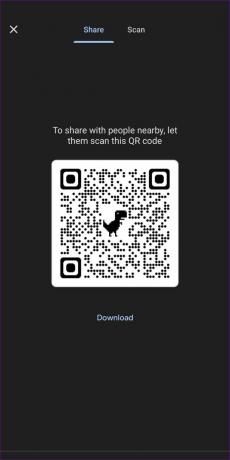
A diferencia de su contraparte de escritorio, no puede editar el enlace de la página web. Aunque, puede cambiar a la pestaña Escanear para escanear un código QR desde aquí.
Comparta el enlace de la página web desde Chrome a los sitios sociales
Aparte de lo anterior, también puede compartir enlaces de páginas web directamente a sus cuentas sociales. Esto puede ser útil si está buscando publicar un enlace de página web en su feed de Facebook o Twitter. Aquí está cómo hacerlo.
en computadora
Haga clic en el botón Compartir en la esquina superior derecha y seleccione el sitio social en el que desea compartir la página. Esto abrirá el sitio web seleccionado en una nueva pestaña, permitiéndole publicar el enlace de la página web con un solo clic.
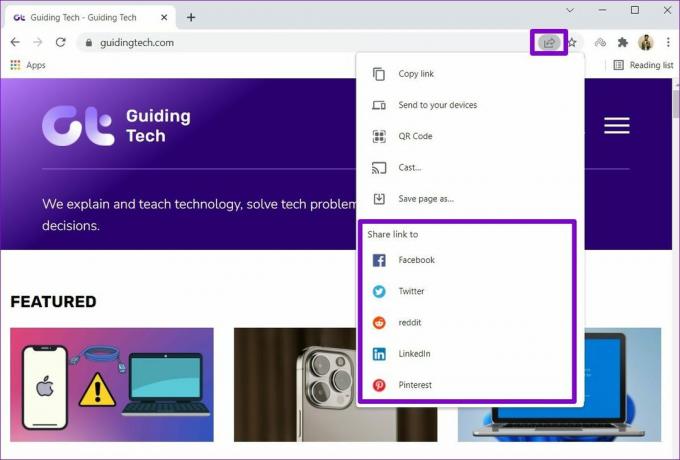
En Android o iPhone
Abre Google Chrome en tu teléfono y navega a la página web que deseas compartir. Use el ícono de menú de tres puntos (o el botón de compartir en iPhone) para abrir la hoja de compartir. Seleccione el sitio social preferido para compartir el enlace de la página web directamente a sus cuentas sociales.
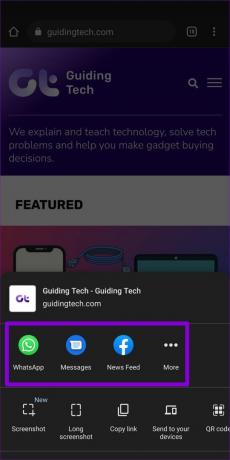
Compartir de forma sencilla
Como acabamos de aprender, Google Chrome ciertamente facilita compartir enlaces de páginas web, ya sea que lo esté usando en una computadora de escritorio o en su teléfono inteligente. Entonces, la próxima vez que desee compartir enlaces de páginas web desde Chrome a su dispositivo secundario o una cuenta de redes sociales, ya sabe qué hacer.
¿Te gusta usar Google Chrome? mira estos Trucos de pestañas menos conocidos para Google Chrome.
Última actualización el 17 febrero, 2022
El artículo anterior puede contener enlaces de afiliados que ayudan a respaldar a Guiding Tech. Sin embargo, no afecta nuestra integridad editorial. El contenido sigue siendo imparcial y auténtico.

Escrito por
Pankil es un ingeniero civil de profesión que comenzó su viaje como escritor en EOTO.tech. Recientemente se unió a Guiding Tech como escritor independiente para cubrir procedimientos, explicaciones, guías de compra, consejos y trucos para Android, iOS, Windows y Web.



